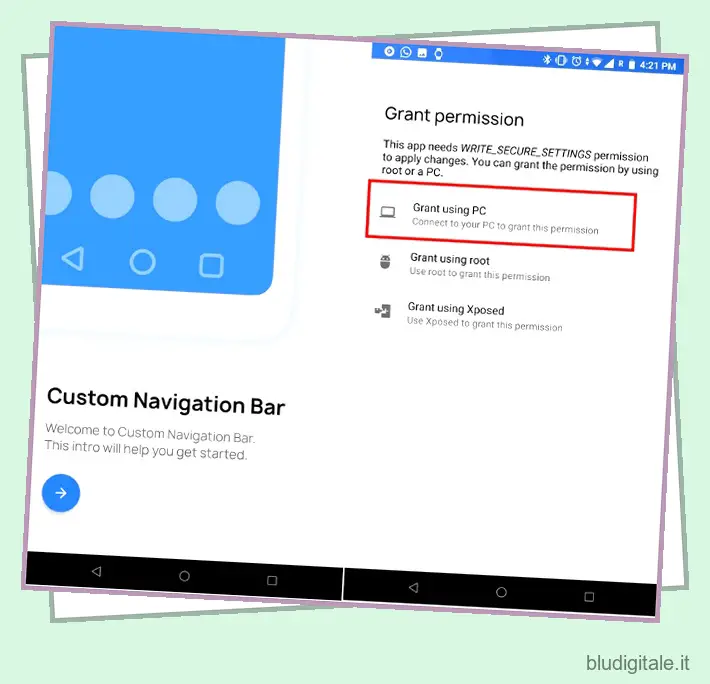I produttori di smartphone Android stanno cercando tutti i tipi di sistemi di navigazione gestuale. E sebbene la navigazione gestuale sia interessante, non è funzionale come i pulsanti di navigazione. I pulsanti di navigazione diventano ancora migliori quando li personalizzi per includere azioni extra. Ad esempio, puoi personalizzare la barra di navigazione per aggiungere pulsanti extra che possono eseguire azioni come acquisire uno screenshot, abbassare il centro notifiche e altro. In questo articolo, ti mostreremo come personalizzare la barra di navigazione su Android per renderla ancora più potente e utile.
Nota: sebbene l’app non richieda l’autorizzazione root per funzionare, è necessario concedere un’autorizzazione con privilegi di sistema tramite ADB. Per configurare ADB, segui questa semplice guida . Nota che questa app funzionerà solo se il tuo dispositivo ha una barra di navigazione sullo schermo.
Personalizza la barra di navigazione su Android
Se volete continuare a leggere questo post su "Come personalizzare la barra di navigazione su Android con scorciatoie rapide" cliccate sul pulsante "Mostra tutti" e potrete leggere il resto del contenuto gratuitamente. ebstomasborba.pt è un sito specializzato in Tecnologia, Notizie, Giochi e molti altri argomenti che potrebbero interessarvi. Se desiderate leggere altre informazioni simili a Come personalizzare la barra di navigazione su Android con scorciatoie rapide, continuate a navigare sul web e iscrivetevi alle notifiche del blog per non perdere le ultime novità.
1. Scarica e installa la barra di navigazione personalizzata (acquisto in-app gratuito) dal Play Store. Scorri la schermata di configurazione e tocca “Concedi tramite PC”.
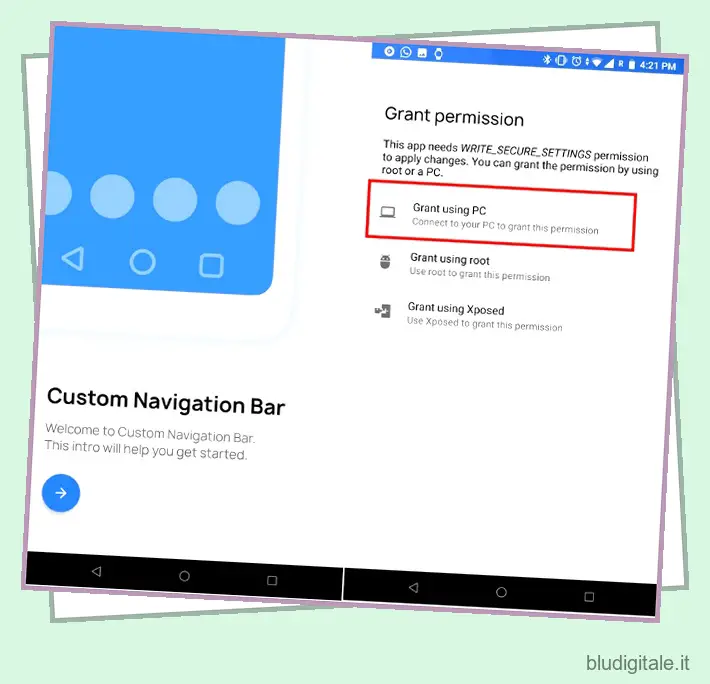
2. Ora collega il tuo dispositivo al PC e digita “dispositivi adb” per verificare la connessione. Se il terminale rileva il tuo dispositivo, digita “adb shell” e premi invio.

3. Copia il comando seguente e incollalo nella finestra del terminale. Infine premi invio per concedere l’autorizzazione ADB.

pm concessione xyz.paphonb.systemuituner android.permission.WRITE_SECURE_SETTINGS
4. Avvia ora l’app sul tuo smartphone, avvia il test di compatibilità e fai tap sulla freccia in basso . Verificherà se la configurazione è andata a buon fine.

5. Successivamente, tocca la barra di navigazione e inizia a personalizzare la barra di navigazione come preferisci. Puoi anche scegliere il tema.
 6. Per personalizzare il collegamento rapido sul lato sinistro della barra di navigazione, scorrere verso il basso e toccare “Tipo”, sotto “Pulsante extra sinistro” . Qui puoi scegliere qualsiasi scorciatoia che desideri. Sarà assegnato al lato sinistro della barra di navigazione. L’ho impostato per fare uno screenshot.
6. Per personalizzare il collegamento rapido sul lato sinistro della barra di navigazione, scorrere verso il basso e toccare “Tipo”, sotto “Pulsante extra sinistro” . Qui puoi scegliere qualsiasi scorciatoia che desideri. Sarà assegnato al lato sinistro della barra di navigazione. L’ho impostato per fare uno screenshot.
 7. Allo stesso modo, per assegnare una scorciatoia sul lato destro della barra di navigazione, tocca “Digita” sotto “Pulsante extra destro” e scegli una scorciatoia dall’elenco. Per quanto mi riguarda, ho assegnato il “pulsante di accensione” che blocca il mio dispositivo con un semplice tocco.
7. Allo stesso modo, per assegnare una scorciatoia sul lato destro della barra di navigazione, tocca “Digita” sotto “Pulsante extra destro” e scegli una scorciatoia dall’elenco. Per quanto mi riguarda, ho assegnato il “pulsante di accensione” che blocca il mio dispositivo con un semplice tocco.
 8. Ora hai finito, puoi utilizzare le scorciatoie rapide come preferisci. Ci sono molte altre funzionalità nell’app, che puoi esplorare anche tu. Se desideri disinstallare l’app, disabilita prima la barra di navigazione personalizzata dall’app, quindi disinstallala.
8. Ora hai finito, puoi utilizzare le scorciatoie rapide come preferisci. Ci sono molte altre funzionalità nell’app, che puoi esplorare anche tu. Se desideri disinstallare l’app, disabilita prima la barra di navigazione personalizzata dall’app, quindi disinstallala.
GUARDA ANCHE: 13 fantastiche scorciatoie Android che devi conoscere
Hai personalizzato la barra di navigazione del tuo Android?
Adoriamo Android perché ci offre centinaia di modi per personalizzare il dispositivo, esattamente come vogliamo. Nel mio caso, il pulsante di accensione del mio Mi A1 è rotto e questa app mi aiuta molto a bloccare il dispositivo all’istante. Se hai problemi simili con qualsiasi pulsante hardware, puoi assegnare la stessa funzione su entrambi i lati della barra di navigazione. Spero che questo articolo ti abbia aiutato in qualche modo, oltre a personalizzare il tuo dispositivo secondo i tuoi gusti. Se ti è piaciuto l’articolo, commenta in basso e facci sapere la tua esperienza.